 No Plagiarism!e4sX7ku67b3ITyrMqW3iposted on PENANA
No Plagiarism!e4sX7ku67b3ITyrMqW3iposted on PENANA
當你有了美美的圖片之後要如何製作書封呢?8964 copyright protection820PENANAv69Xo6Y5ry 維尼
還沒有美美書封可以參考AI繪圖軟體教學8964 copyright protection820PENANAFcItUsMjGs 維尼
已經有書封但無奈原圖比例和penana不同的話可以參考AI擴充圖片背景教學8964 copyright protection820PENANAqUdlSZu0RS 維尼
不會FIGMA註冊可以參考FIGMA註冊教學8964 copyright protection820PENANAHzhL6NRr1M 維尼
824Please respect copyright.PENANARylJebID2V
8964 copyright protection820PENANAOcdioihXxK 維尼
那麼話不多說,打開你的FIGMA,我們正式開始!8964 copyright protection820PENANAF7lhQjeIbO 維尼
開啟檔案後可以使用FIGMA快捷鍵8964 copyright protection820PENANAGE8NDTOb6R 維尼
*按住鍵盤ctrl+滑鼠滾輪,可以調整螢幕視角拉近或拉遠。8964 copyright protection820PENANAGZYNxaXezx 維尼
*按住鍵盤空白鍵可以任意移動螢幕視角。8964 copyright protection820PENANAgnXUrWlkUR 維尼
1.建立新檔案8964 copyright protection820PENANARNOGsdUQJI 維尼
打開FIGMA之後,點擊螢幕最上面那排藍色的按鈕"Design File"。8964 copyright protection820PENANABwmNHE7Kvk 維尼
 8964 copyright protection820PENANAOotE72PPc5 維尼
8964 copyright protection820PENANAOotE72PPc5 維尼
2.命名檔案名稱8964 copyright protection820PENANAq0NQvOE37s 維尼
進到這個畫面之後,螢幕最上方的"Untitled",可以修改你檔案名稱(可改可不改,只是讓你之後在瀏覽過去的檔案時,知道自己在幹嘛XD)。8964 copyright protection820PENANAqjQIp026G8 維尼
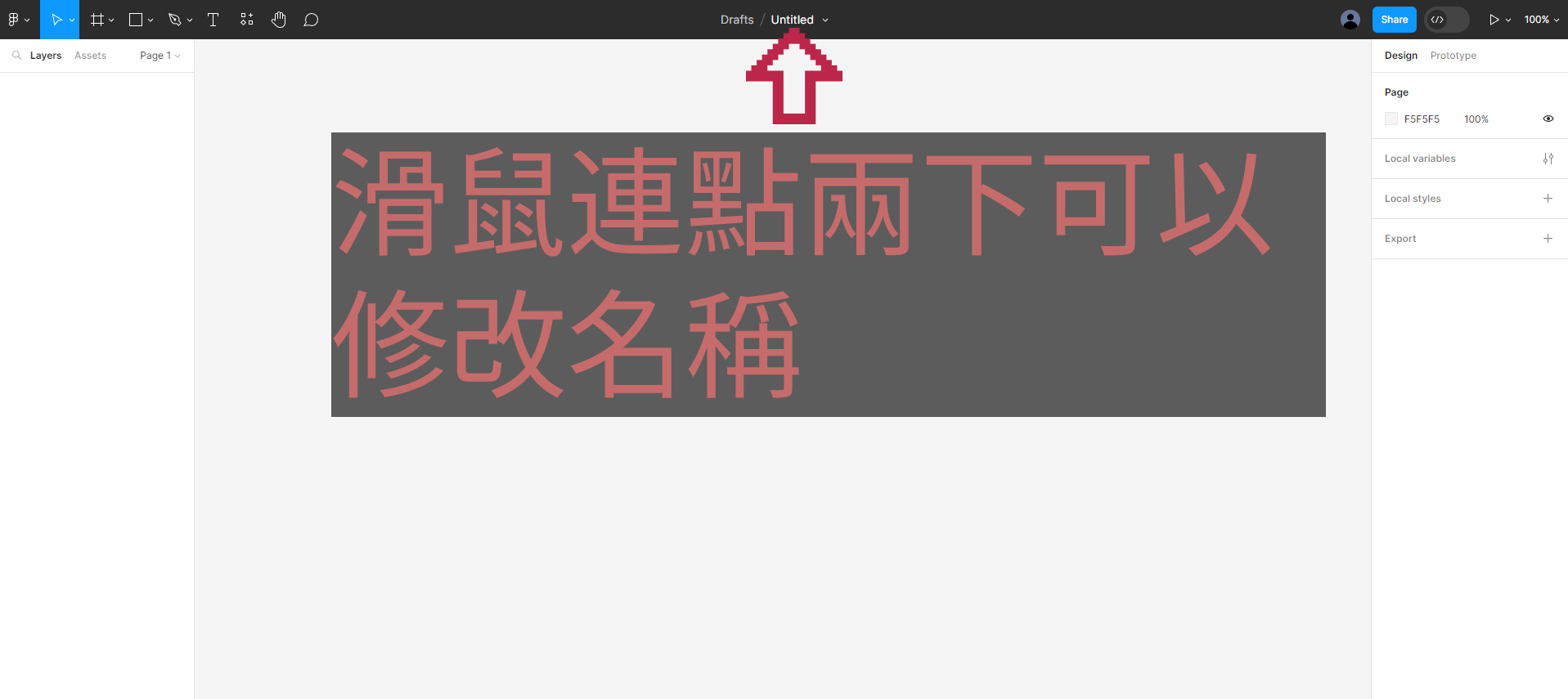 8964 copyright protection820PENANAYr2EUQ3uGE 維尼
8964 copyright protection820PENANAYr2EUQ3uGE 維尼
824Please respect copyright.PENANA0cFEYvDJln
8964 copyright protection820PENANAnPQmKnay15 維尼
3.準備製作符合書封尺寸的畫布8964 copyright protection820PENANAsyQbj0fCcM 維尼
點擊上方工具欄從左到右數來第三個圖示,然後在下拉式選單中按下"Frame"功能鍵。之後在你的畫面上點擊滑鼠左鍵任意拖曳拉出一個方形。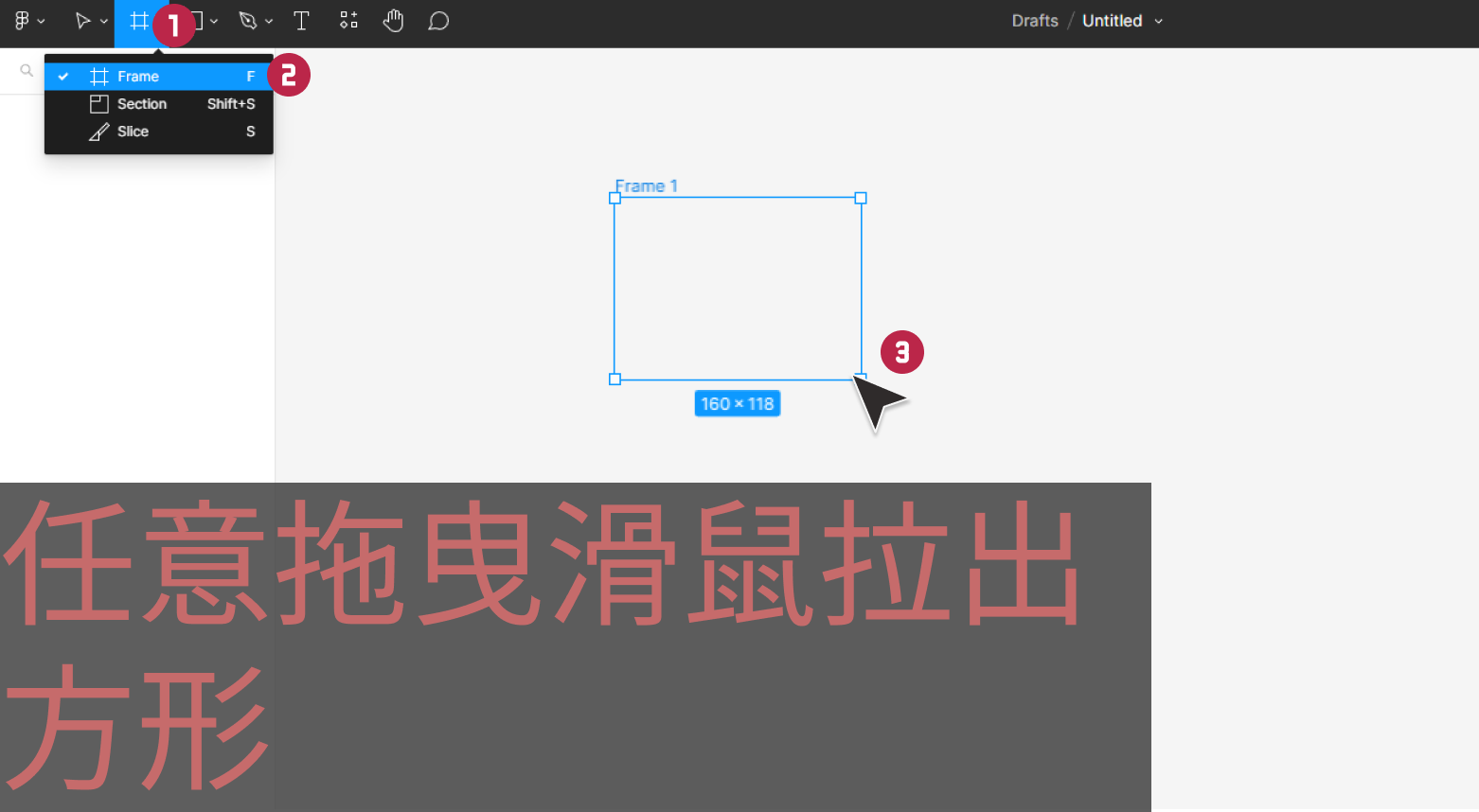 8964 copyright protection820PENANAYgsQgOEvtI 維尼
8964 copyright protection820PENANAYgsQgOEvtI 維尼
824Please respect copyright.PENANAReWLGjRjX3
8964 copyright protection820PENANAnzWnnr4Sgi 維尼
4.調整畫布的尺寸8964 copyright protection820PENANACz6pcEyCte 維尼
調整方形尺寸(這會是你之後放置圖片的尺寸),為了避免你書封的尺寸變形,可以先查看你想上傳哪個平台,以及平台書封的尺寸寬高又是多少。8964 copyright protection820PENANAtHG7q4LAjG 維尼
以penana來說,最佳尺寸會是875x440px。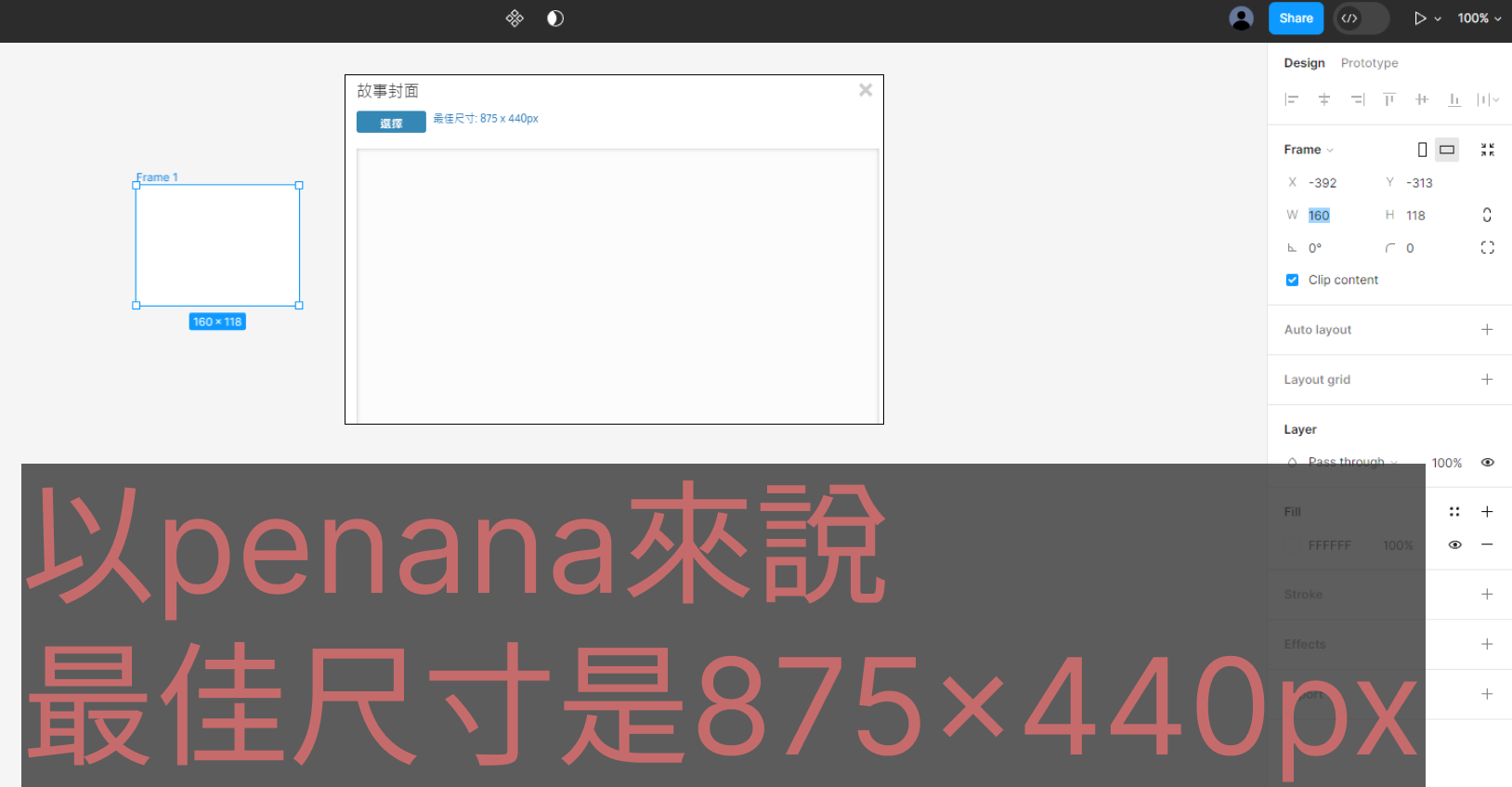 8964 copyright protection820PENANAeAo0YzBvy9 維尼
8964 copyright protection820PENANAeAo0YzBvy9 維尼
在螢幕右側的工具欄,點擊最上方的"Design",然後再點擊下面的"W"調整為"875",接著再點擊旁邊的"H"調整為"440",最後按下那個橢圓形的按鈕,讓他變成鎖定的樣子(這是為了避免你不小心拖曳到圖片時,圖片的比例會跑掉)。8964 copyright protection820PENANAe3BXTs5f4l 維尼
*按住鍵盤ctrl+滑鼠滾輪,可以調整螢幕視角拉近或拉遠。8964 copyright protection820PENANADBCjaOOSR8 維尼
*按住鍵盤空白鍵可以任意移動螢幕視角。8964 copyright protection820PENANAJ8QV8uxufA 維尼
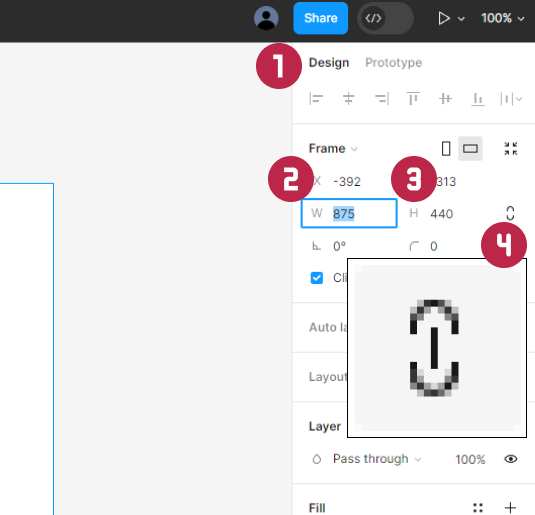 8964 copyright protection820PENANA3IqKpMoy64 維尼
8964 copyright protection820PENANA3IqKpMoy64 維尼
824Please respect copyright.PENANAmr8g4aCkxs
8964 copyright protection820PENANA9j6cFeB2dC 維尼
5.在畫布中填入圖片。8964 copyright protection820PENANAJmGg5v0Kkn 維尼
將圖片填入方形中,點擊"Fill"字樣底下的白色方框,然後點擊左邊數來第三個"照片"圖樣。8964 copyright protection820PENANAb0HnDataBK 維尼
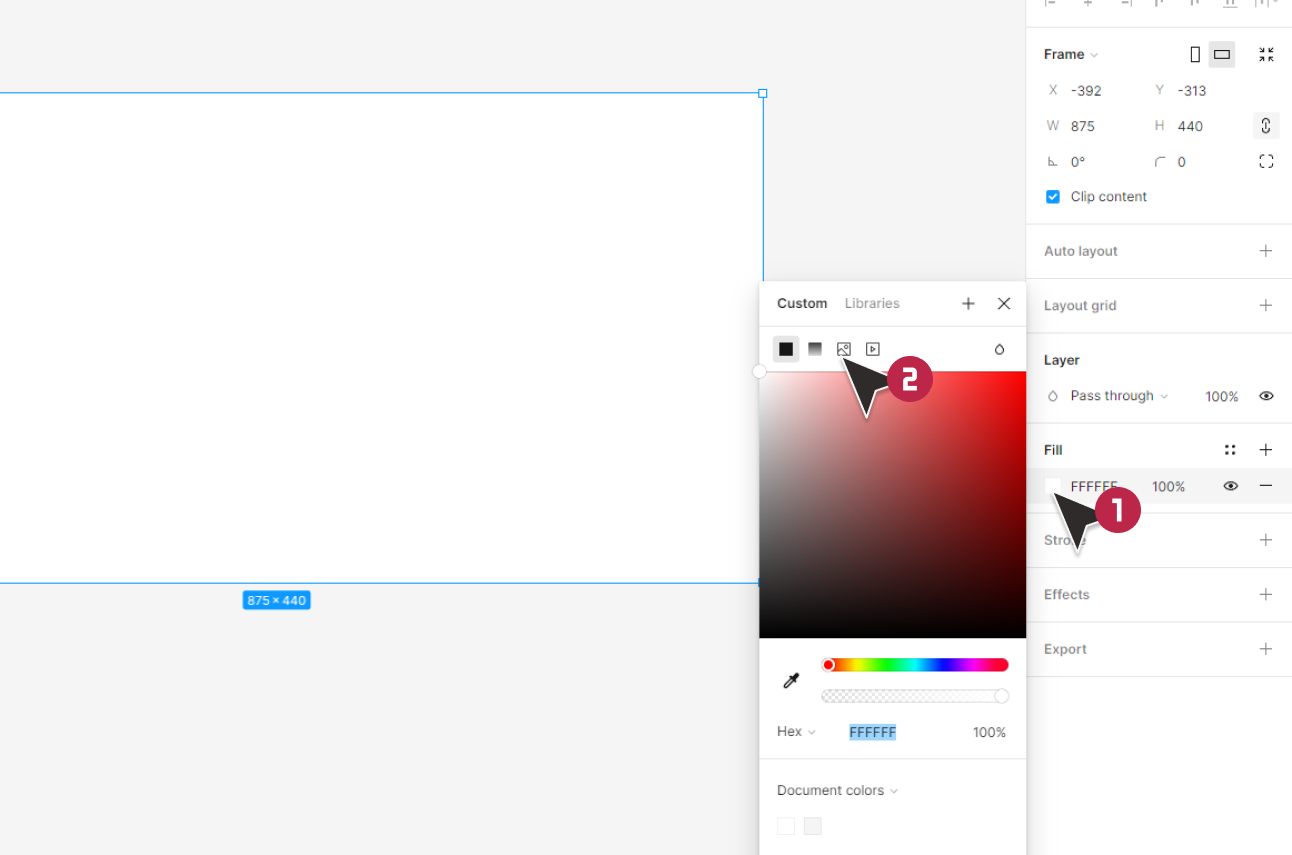 8964 copyright protection820PENANADe3BMJz3An 維尼
8964 copyright protection820PENANADe3BMJz3An 維尼
824Please respect copyright.PENANAKnPpjEayGb
8964 copyright protection820PENANAflEmEFfpvF 維尼
6.選擇圖片8964 copyright protection820PENANAOjUAPqp3s2 維尼
將滑鼠移到那個黑白相間的位置,點擊中間的"Choose Image"。然後就可以挑選你電腦中的圖片了。8964 copyright protection820PENANALm6RHzY5BO 維尼
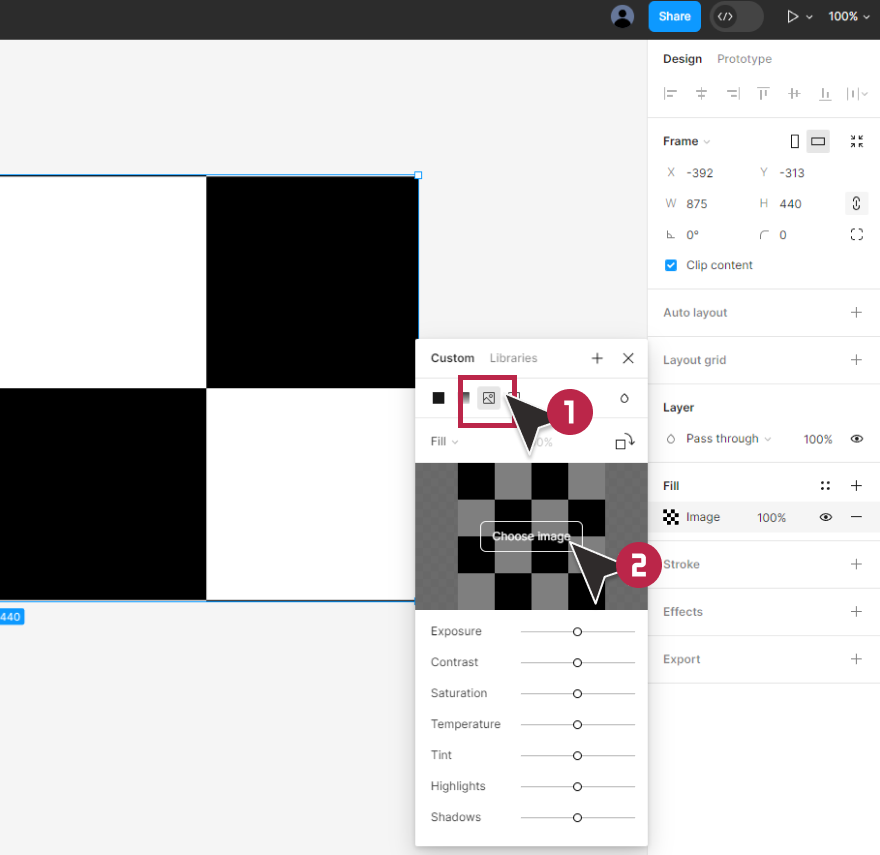 8964 copyright protection820PENANAgPSCphQj2p 維尼
8964 copyright protection820PENANAgPSCphQj2p 維尼
824Please respect copyright.PENANACTDKpq8dzo
8964 copyright protection820PENANAvB0AW8uztG 維尼
7.匯入圖片完成。8964 copyright protection820PENANAXbV91SutXq 維尼
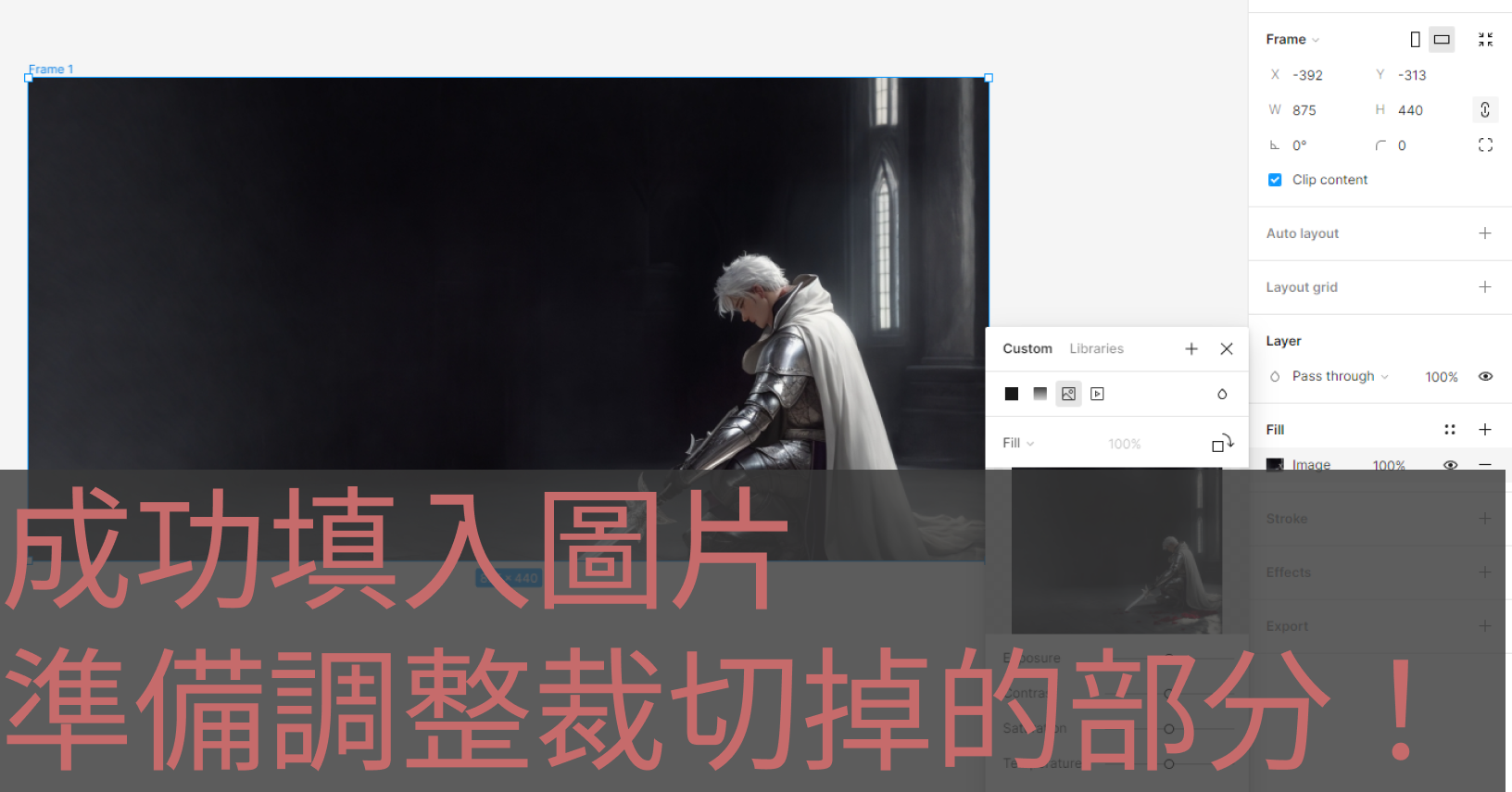 8964 copyright protection820PENANArrUN85ZgJF 維尼
8964 copyright protection820PENANArrUN85ZgJF 維尼
824Please respect copyright.PENANAOJN7vM8nSr
8964 copyright protection820PENANAZuV34kjzuF 維尼
8.圖片被裁切了怎麼辦?8964 copyright protection820PENANAxEQquVbvsY 維尼
點擊右側工具欄的"Fill"字樣,在下拉式選單中選擇"Crop"字樣。8964 copyright protection820PENANAv9cLEJ5LK9 維尼
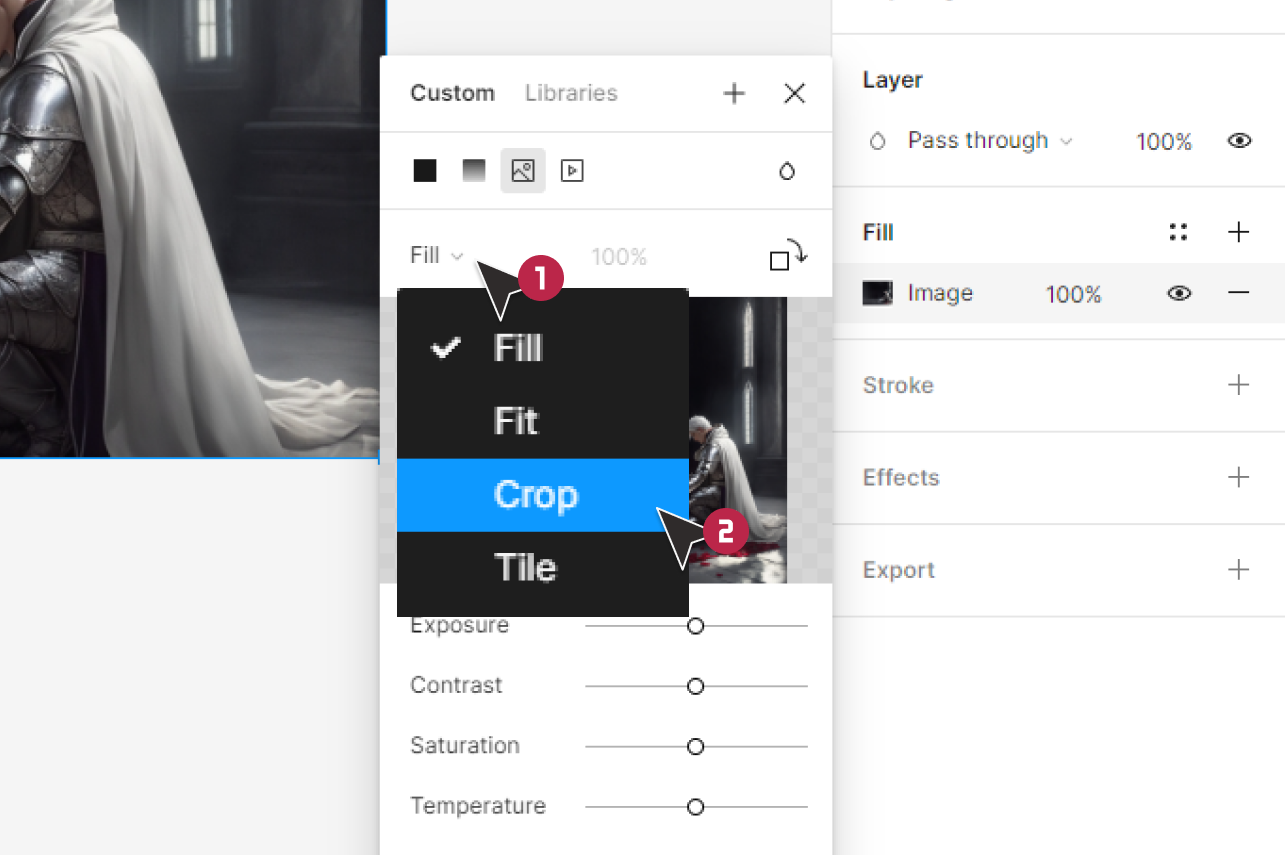 8964 copyright protection820PENANA7plc5lPuRB 維尼
8964 copyright protection820PENANA7plc5lPuRB 維尼
824Please respect copyright.PENANAfEEnlydpcI
8964 copyright protection820PENANAoYE5CAdIQm 維尼
9.拖曳圖片8964 copyright protection820PENANAHKgniDTaxv 維尼
使用滑鼠將圖片拖曳到適當位置(按住鍵盤的"SHIFT"鍵時,圖片可以水平或是垂直拖曳),如果你希望人物大一些,你可以將滑鼠移到照片邊緣就可以調整圖片的大小了。8964 copyright protection820PENANABuNtiMdHgD 維尼
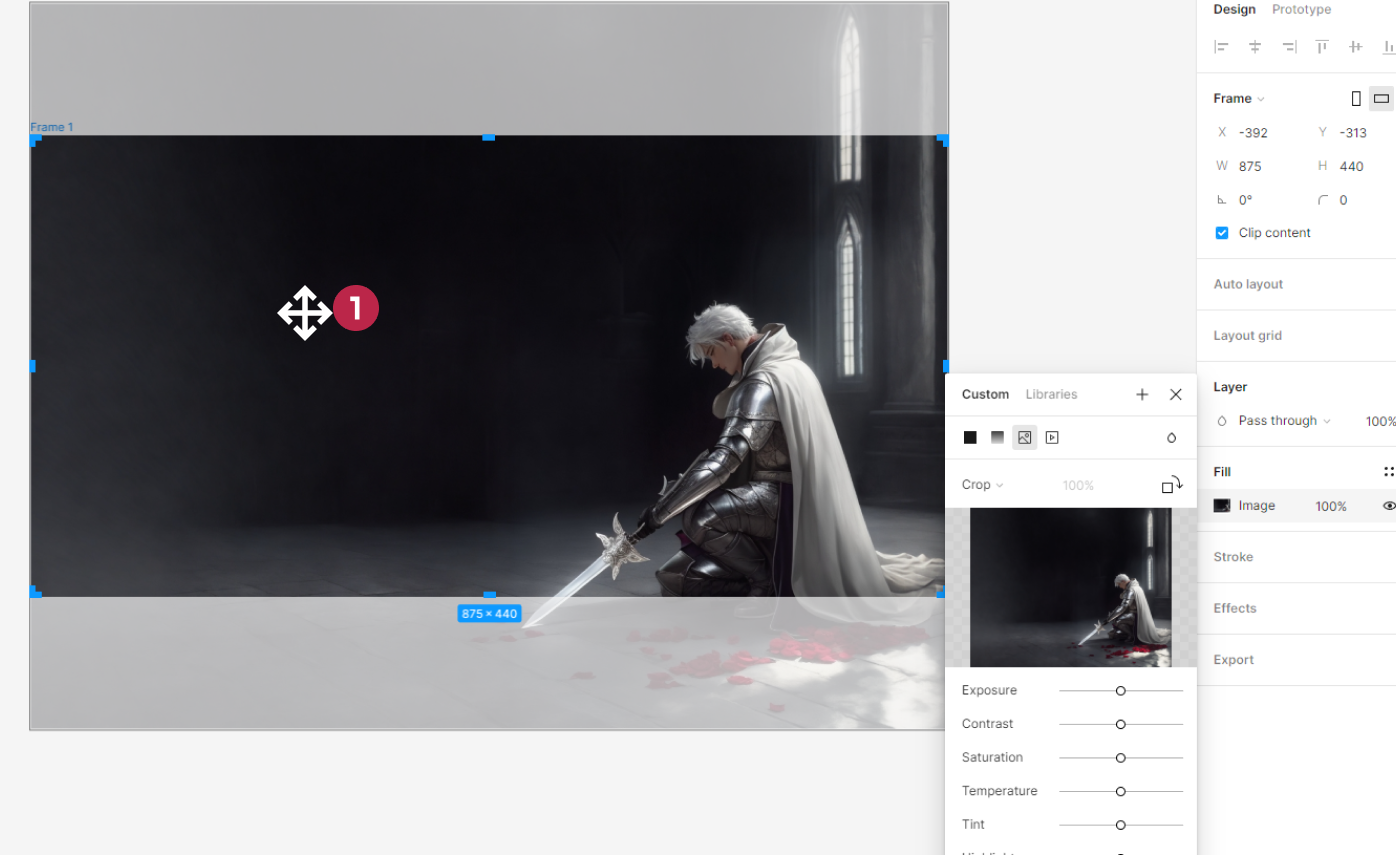
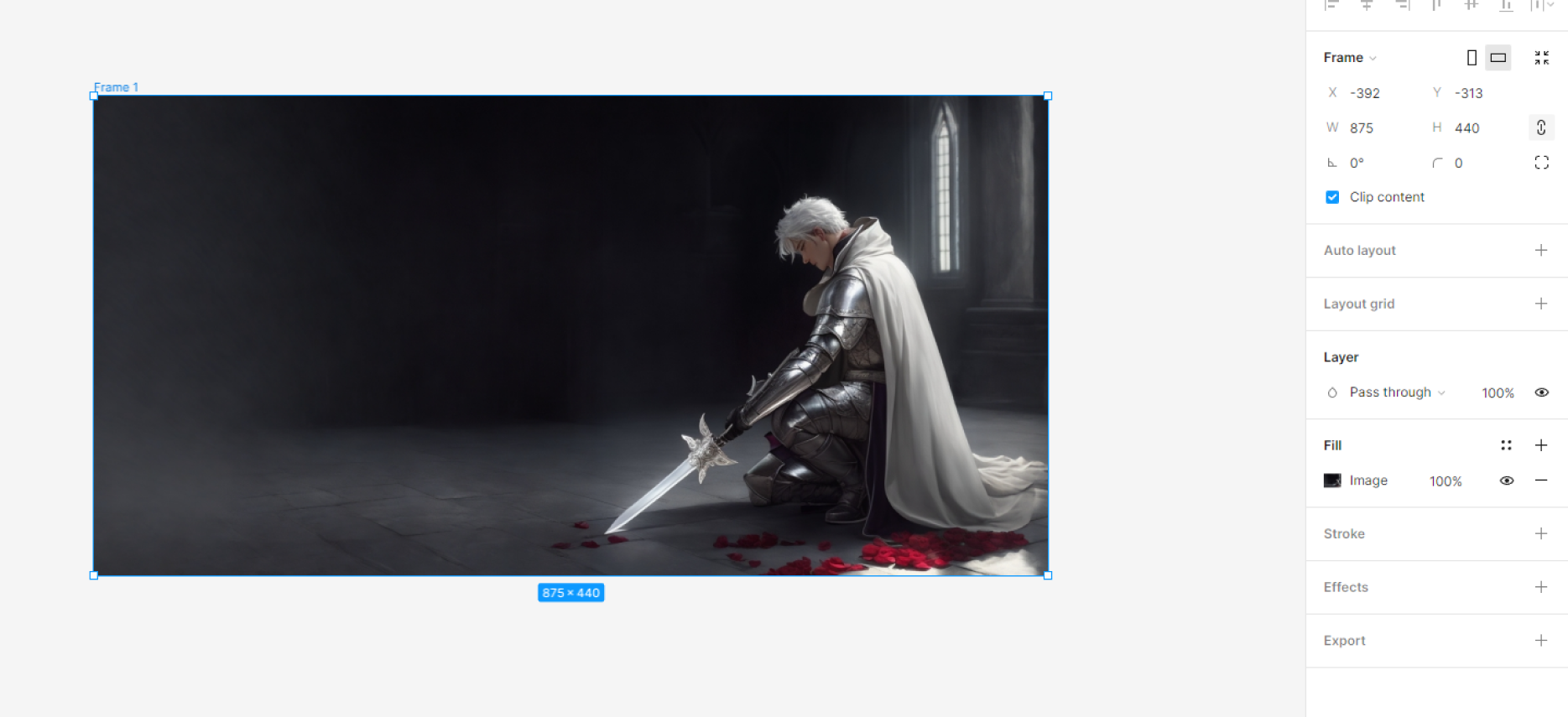 8964 copyright protection820PENANA8FJbpU29MY 維尼
8964 copyright protection820PENANA8FJbpU29MY 維尼
824Please respect copyright.PENANAEFvYBQ1pTO
8964 copyright protection820PENANAiEVz2YZpPa 維尼
10. 新增文字標題/書名8964 copyright protection820PENANAgrzdCn6l6V 維尼
加入文字標題,點擊螢幕上方的"T"符號,從左邊數過來第五個。然後你會看到螢幕上有小小的黑線在閃爍,沒看到也沒關係,你只要隨便輸入文字就會顯示在螢幕上了,在這個步驟可以輸入你的小說標題。8964 copyright protection820PENANAuzpSTI3TKH 維尼
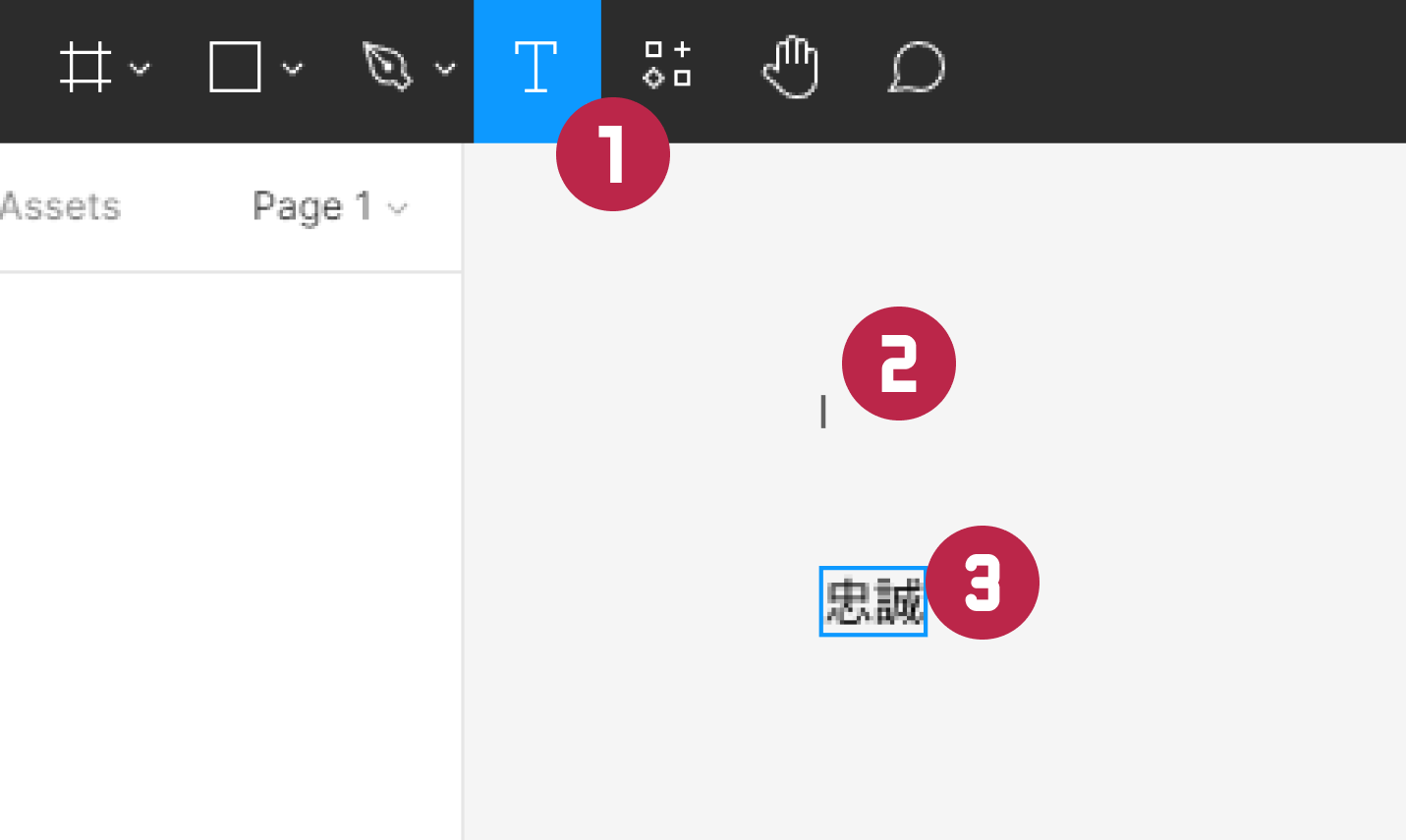 8964 copyright protection820PENANA0hGcPDl5Xb 維尼
8964 copyright protection820PENANA0hGcPDl5Xb 維尼
824Please respect copyright.PENANAflZnCj9rIA
8964 copyright protection820PENANA9M60Zeh4tv 維尼
11.準備調整字體,請務必先完整選取字8964 copyright protection820PENANArBqk8rlU6g 維尼
輸入完文字標題之後,連點兩下你的標題,直到字上面有一層淺藍色,如下圖所示。8964 copyright protection820PENANAqMPpZxTQzX 維尼
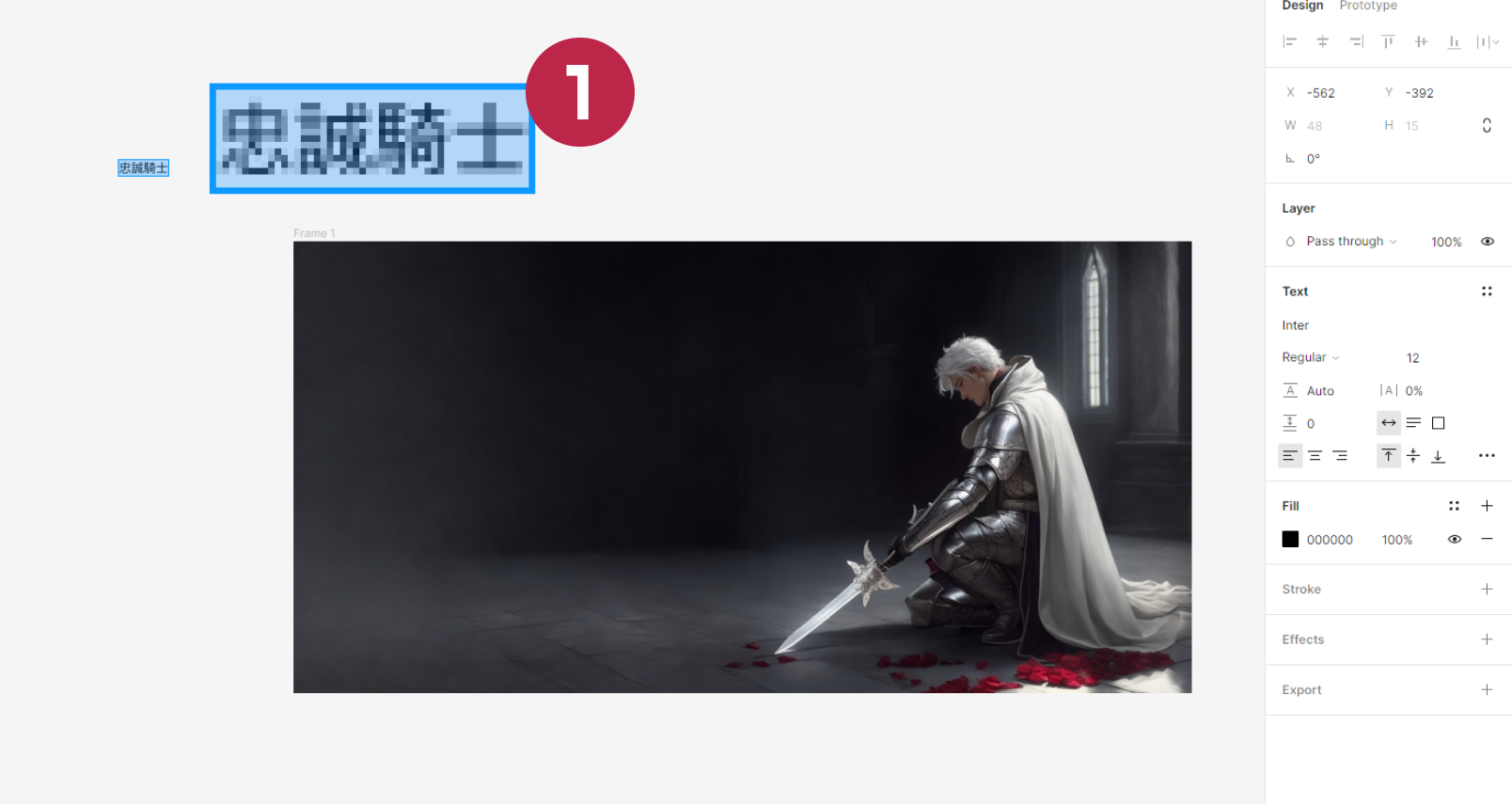 8964 copyright protection820PENANAlaKELsWeGI 維尼
8964 copyright protection820PENANAlaKELsWeGI 維尼
824Please respect copyright.PENANACVqk1Aalbo
8964 copyright protection820PENANAo1L1YwmuWc 維尼
12.調整字體大小及顏色8964 copyright protection820PENANA8mDoNLzLQn 維尼
確保有選到字之後,你可以調整字體大小及顏色。下圖步驟1指示的地方可以調整字體大小,你可以直接點擊就會出現下拉式選單供你調整(如果下拉式選單中的字沒有你喜歡的,你也可以直接輸入數字。),然後點擊"Fill"字樣下方的方框,左邊可以任意調整字的顏色。8964 copyright protection820PENANAqCdmdH9AOo 維尼
*備註:這裡的字級單位是px而不是pt。8964 copyright protection820PENANAbaUbOlrbEl 維尼
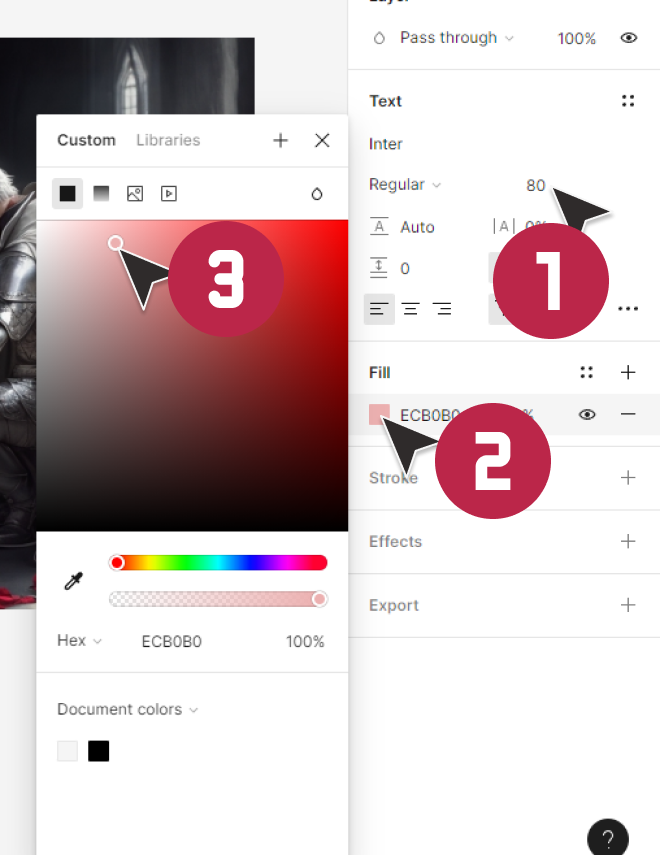 8964 copyright protection820PENANAGrBscrKRBR 維尼
8964 copyright protection820PENANAGrBscrKRBR 維尼
824Please respect copyright.PENANAwteI6bm2tl
8964 copyright protection820PENANA4BNQK8asDW 維尼
13.拖曳你的文字到適當位置。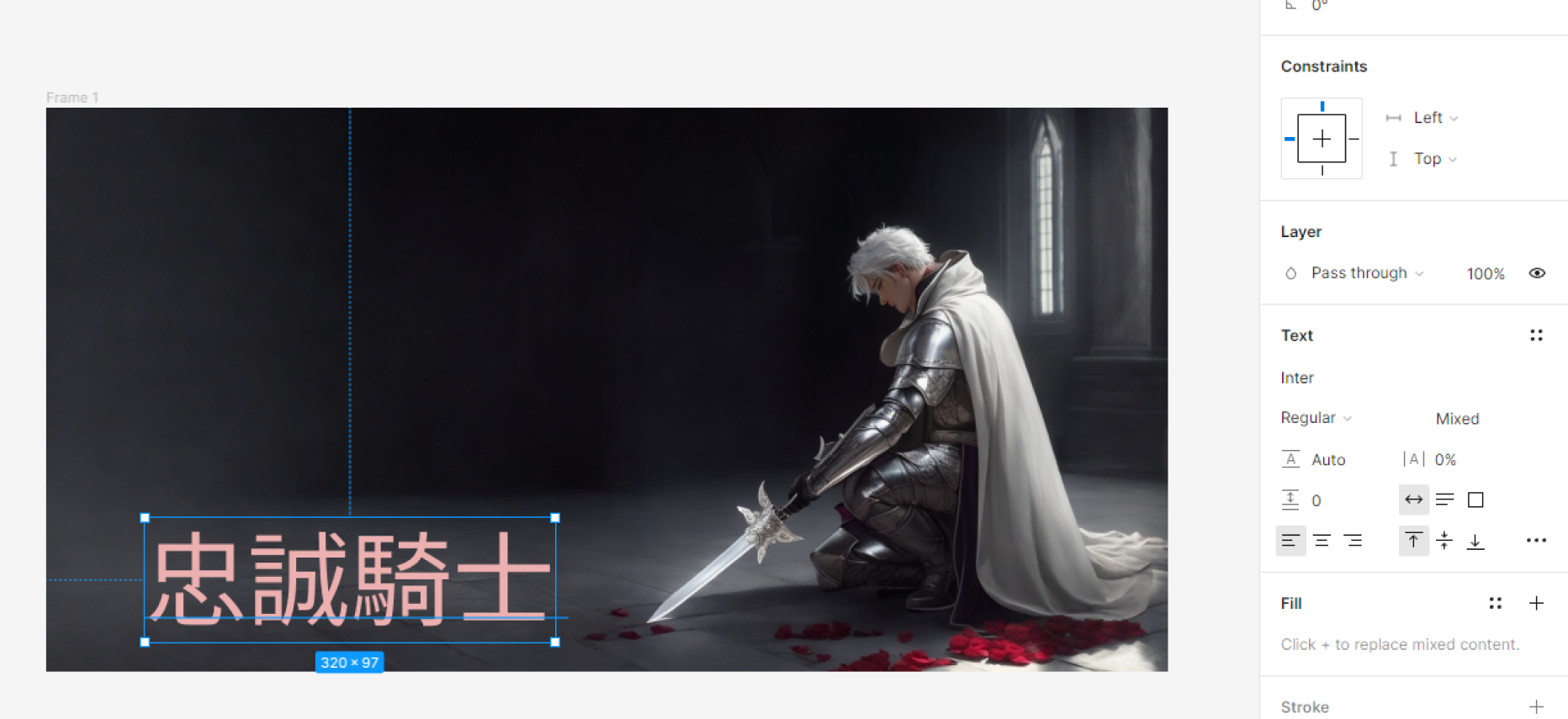 8964 copyright protection820PENANA7ivAmV7dsG 維尼
8964 copyright protection820PENANA7ivAmV7dsG 維尼
14.圖片輸出8964 copyright protection820PENANAsz2AIcPYSS 維尼
點擊圖片上方的"Frame1"字樣,你也可以點擊左側工具列的"Frame1"字樣,如此才能將整張圖片輸出。點擊右側"Export"字樣,展開以後再點擊下方的"Export" (預設輸出格式會是"PNG",如果你希望輸出別的格式也可以點擊"PNG"字樣,就可以選擇"JPG")。8964 copyright protection820PENANA05BlYUW82U 維尼
*如果你看不到"Export"字樣,可以將滑鼠移到右側工具欄上,然後滾動滑鼠滾輪,你就會看到在最下面的"Export"字樣了。8964 copyright protection820PENANAXpms7UBOVz 維尼
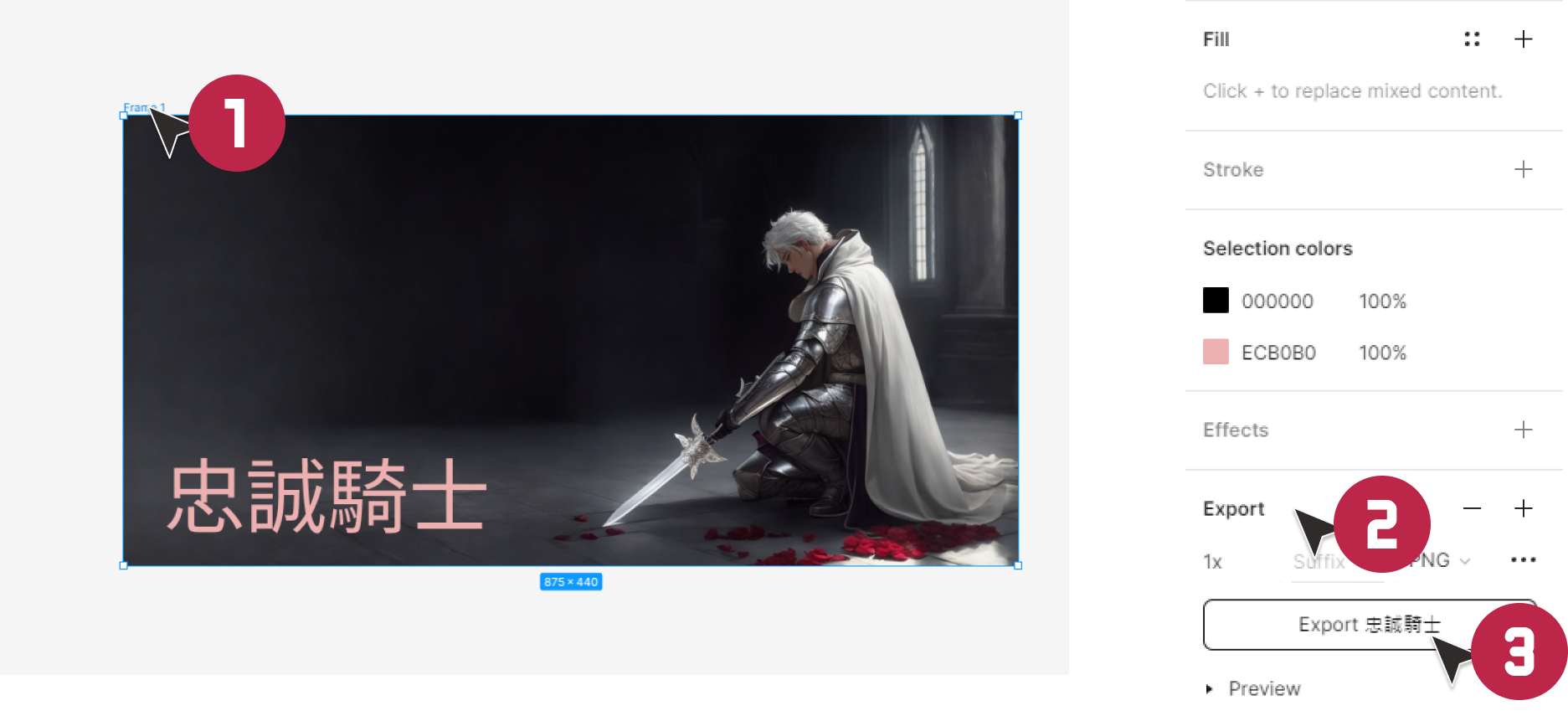 8964 copyright protection820PENANAmoefO2Bj4G 維尼
8964 copyright protection820PENANAmoefO2Bj4G 維尼
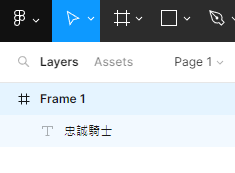 15.結果圖8964 copyright protection820PENANA5cHMYqXjjp 維尼
15.結果圖8964 copyright protection820PENANA5cHMYqXjjp 維尼
 8964 copyright protection820PENANA5FjfuIxN7K 維尼
8964 copyright protection820PENANA5FjfuIxN7K 維尼
當然,肯定有些人會有所追求。8964 copyright protection820PENANAq89Z8sypbQ 維尼
不論是覺得字太醜,或是覺得想要字有顏色漸層,甚至是透出後面背景的字等等。8964 copyright protection820PENANAzr5wAct1n0 維尼
824Please respect copyright.PENANA9W8qyAlztT
8964 copyright protection820PENANAsQ5kcccMIA 維尼
對,你很聰明,下一集再教你~8964 copyright protection820PENANASS4SenzafS 維尼
如果很討厭英文介面的話,這裡提供給你一個安裝中文介面教學,你就可以自己試試看啦!8964 copyright protection820PENANAAmNulXEKtH 維尼
https://www.minwt.com/webdesign-dev/uiux/23814.html8964 copyright protection820PENANAFMb5A7wc1i 維尼
824Please respect copyright.PENANAYgfysGaw9W
8964 copyright protection820PENANA0HKk6ANnaz 維尼
FIGMA可以做到甚麼程度呢?8964 copyright protection820PENANAbrcZGaqhq4 維尼
最近幫阿掌大人的書封是來自FIGMA(很好看很推薦!!阿掌大人不要拍我的頭!)8964 copyright protection820PENANACGO26uepDt 維尼
 8964 copyright protection820PENANA5CH7m4OoqR 維尼
8964 copyright protection820PENANA5CH7m4OoqR 維尼
甚至是之前我測試的時候做的圖片,也是FIGMA弄的哈哈。8964 copyright protection820PENANA6jCkDvCjDv 維尼


 8964 copyright protection820PENANAwNi29EgJnO 維尼
8964 copyright protection820PENANAwNi29EgJnO 維尼
216.73.216.82
ns216.73.216.82da2


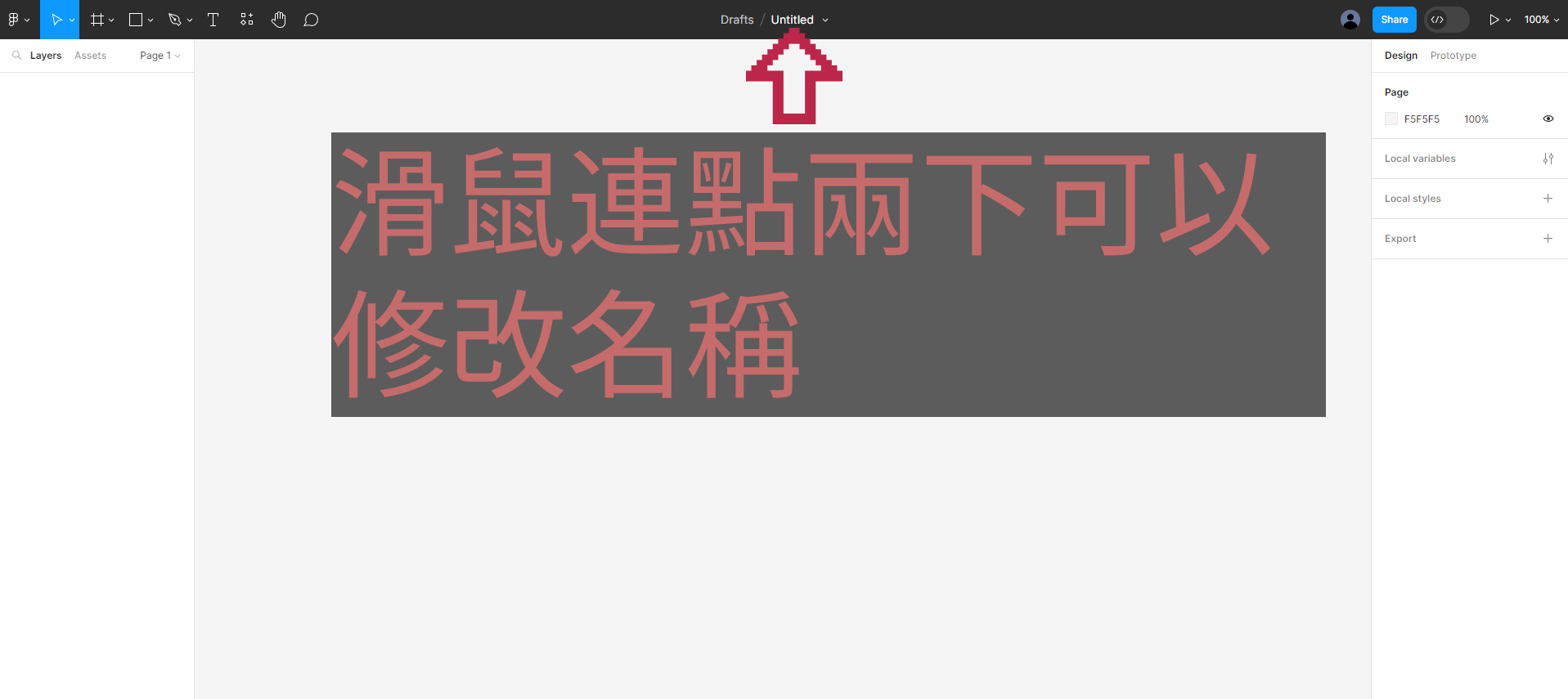
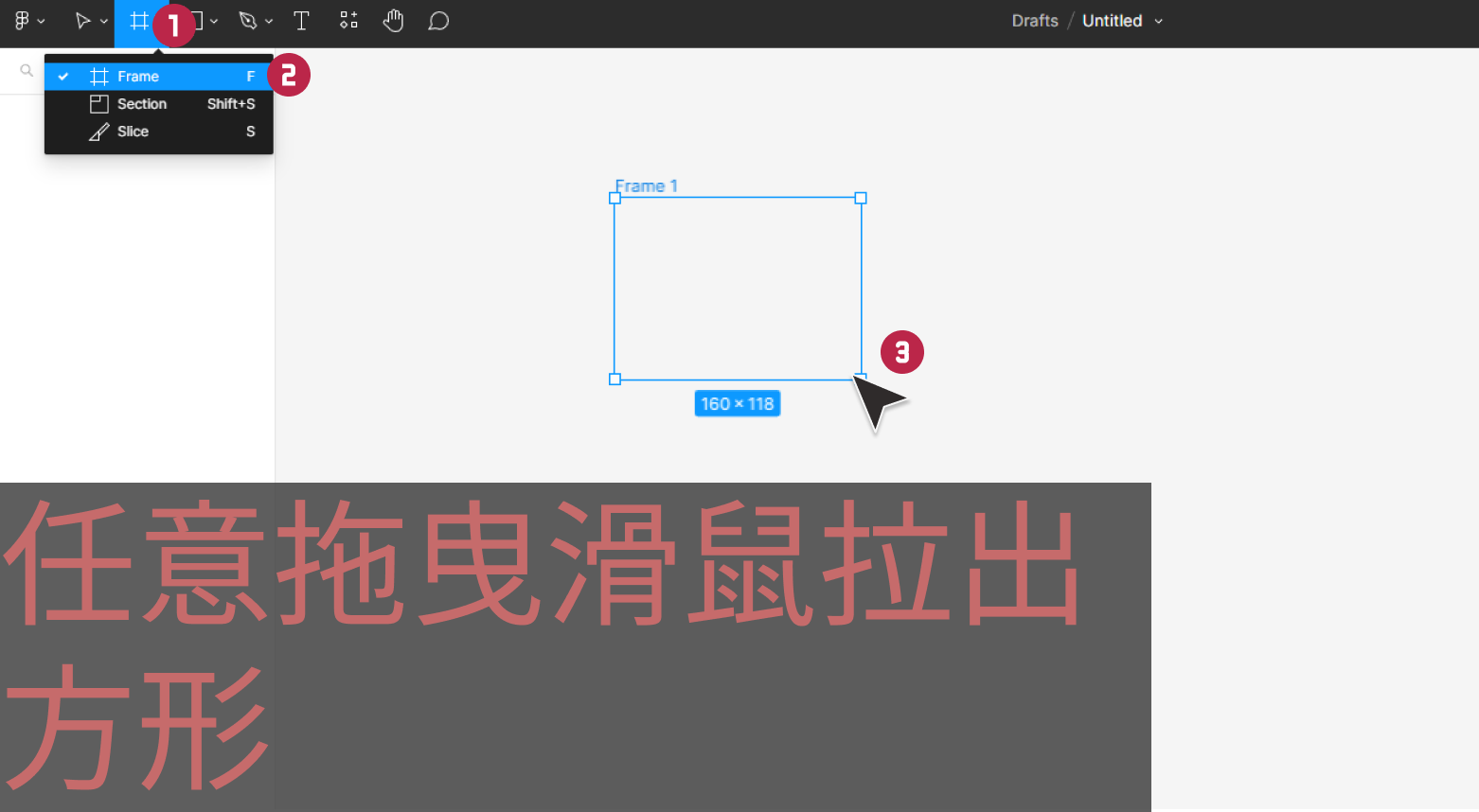
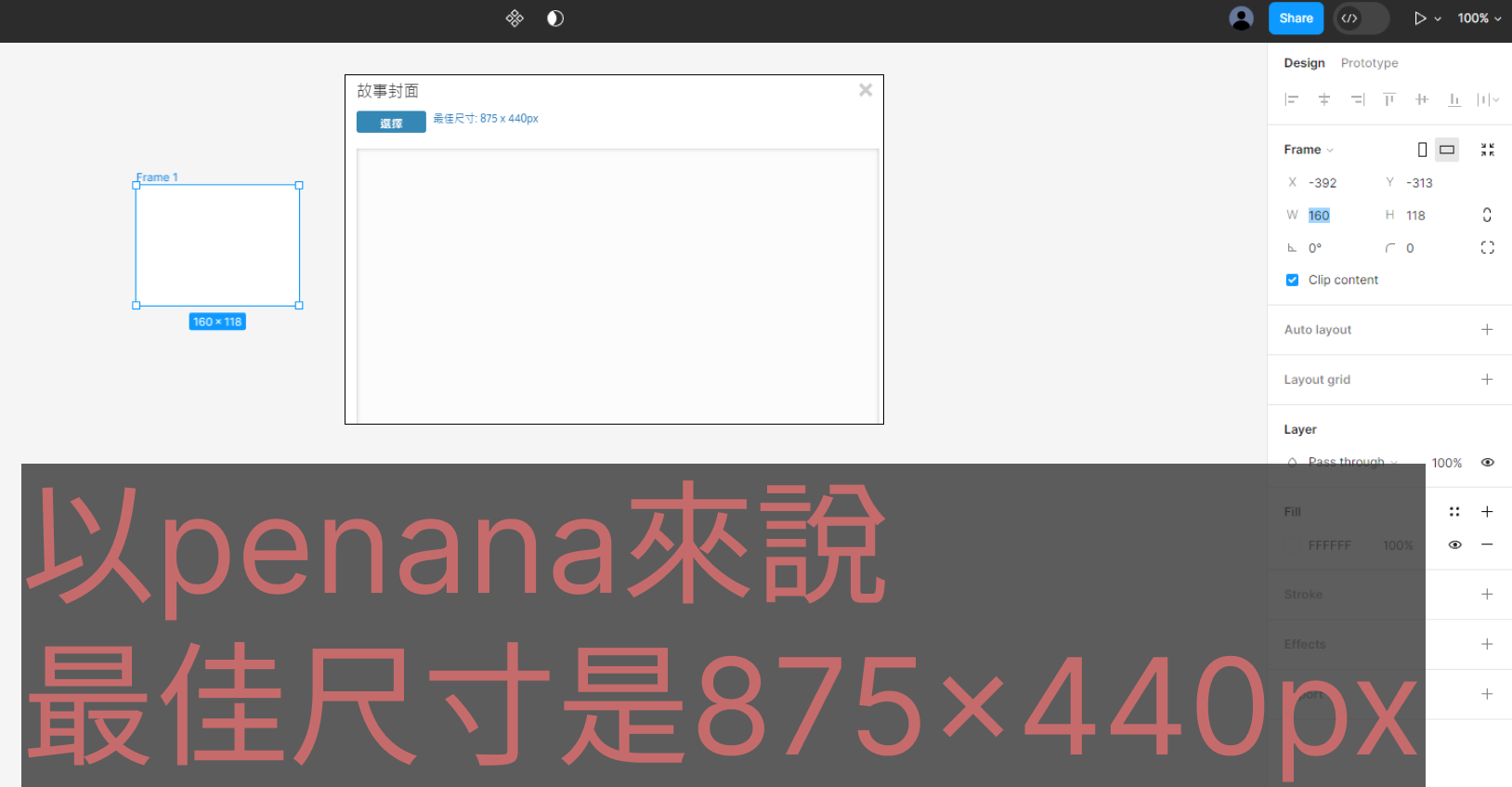
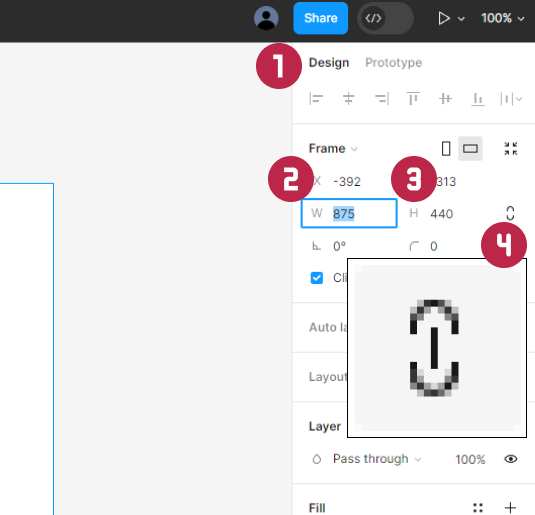
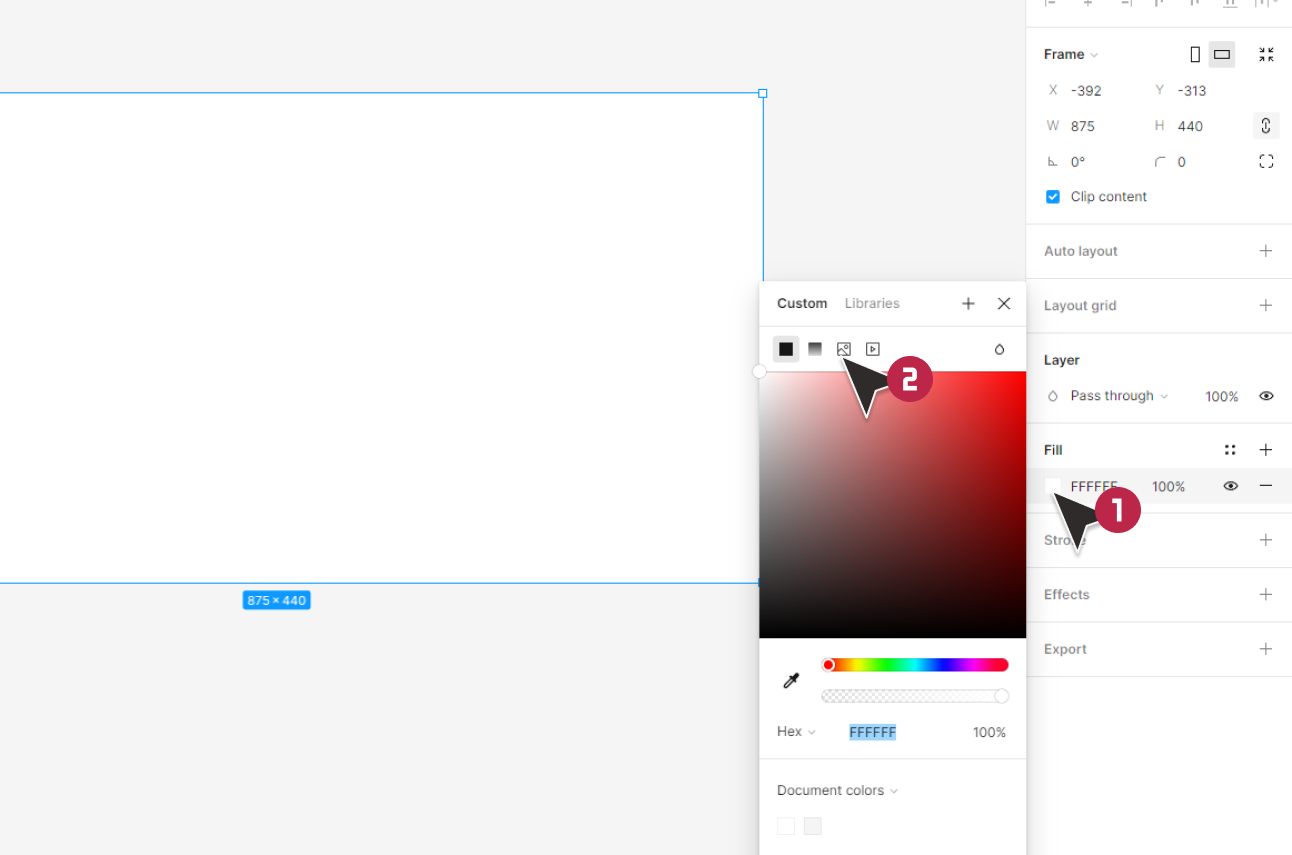
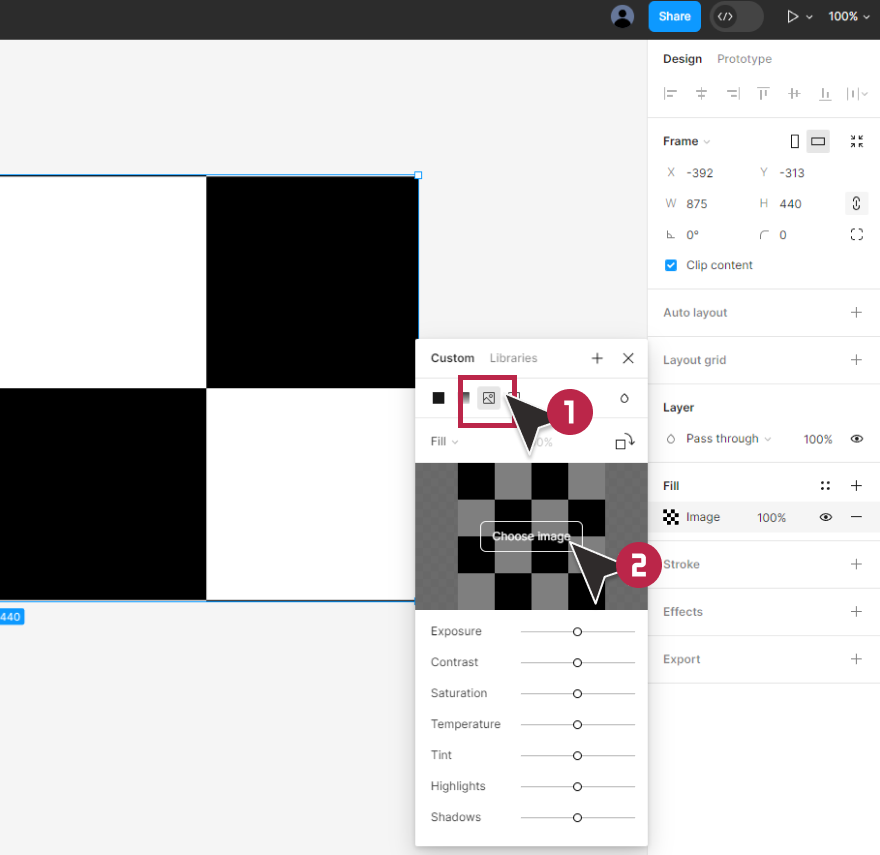
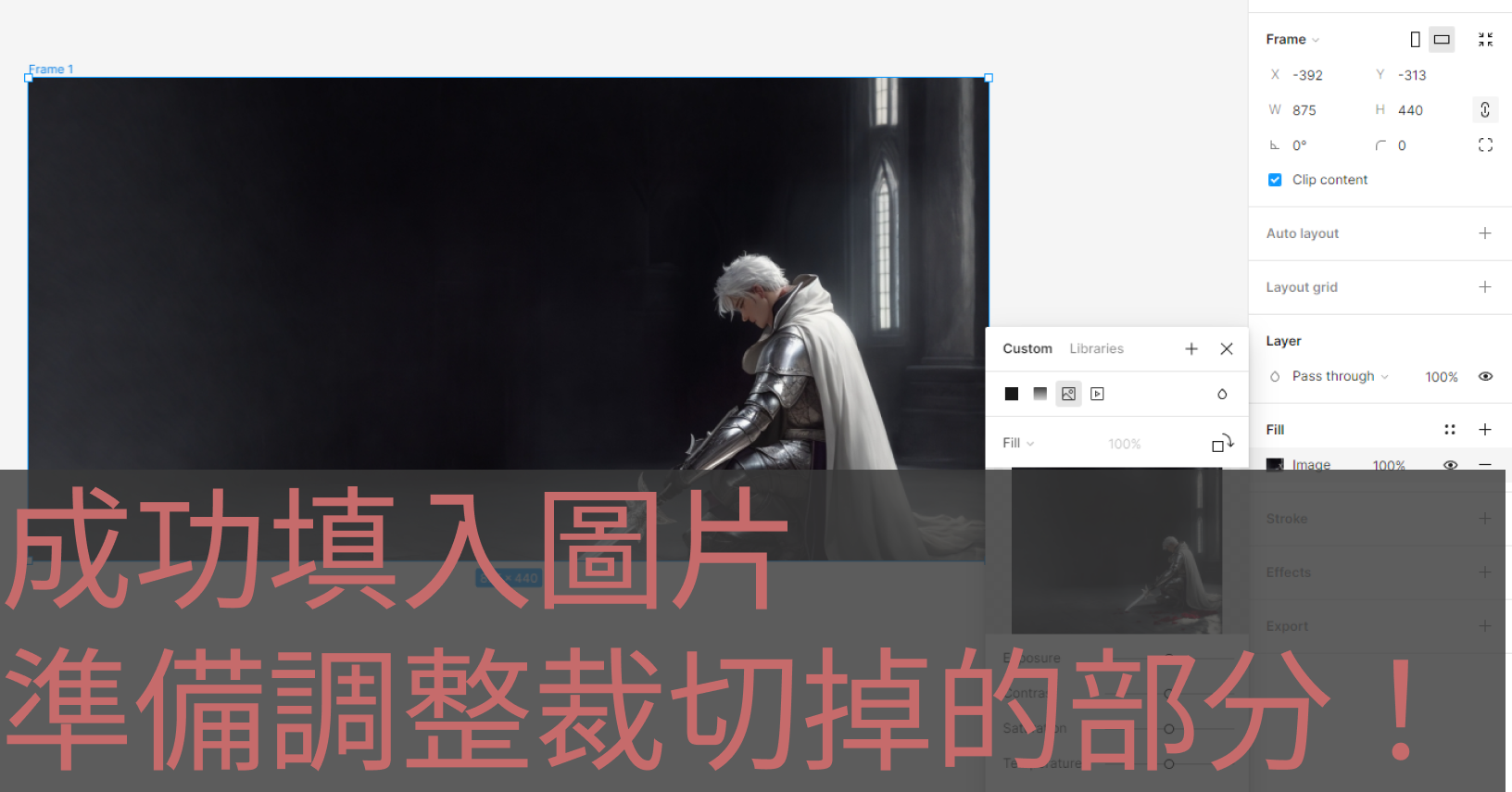
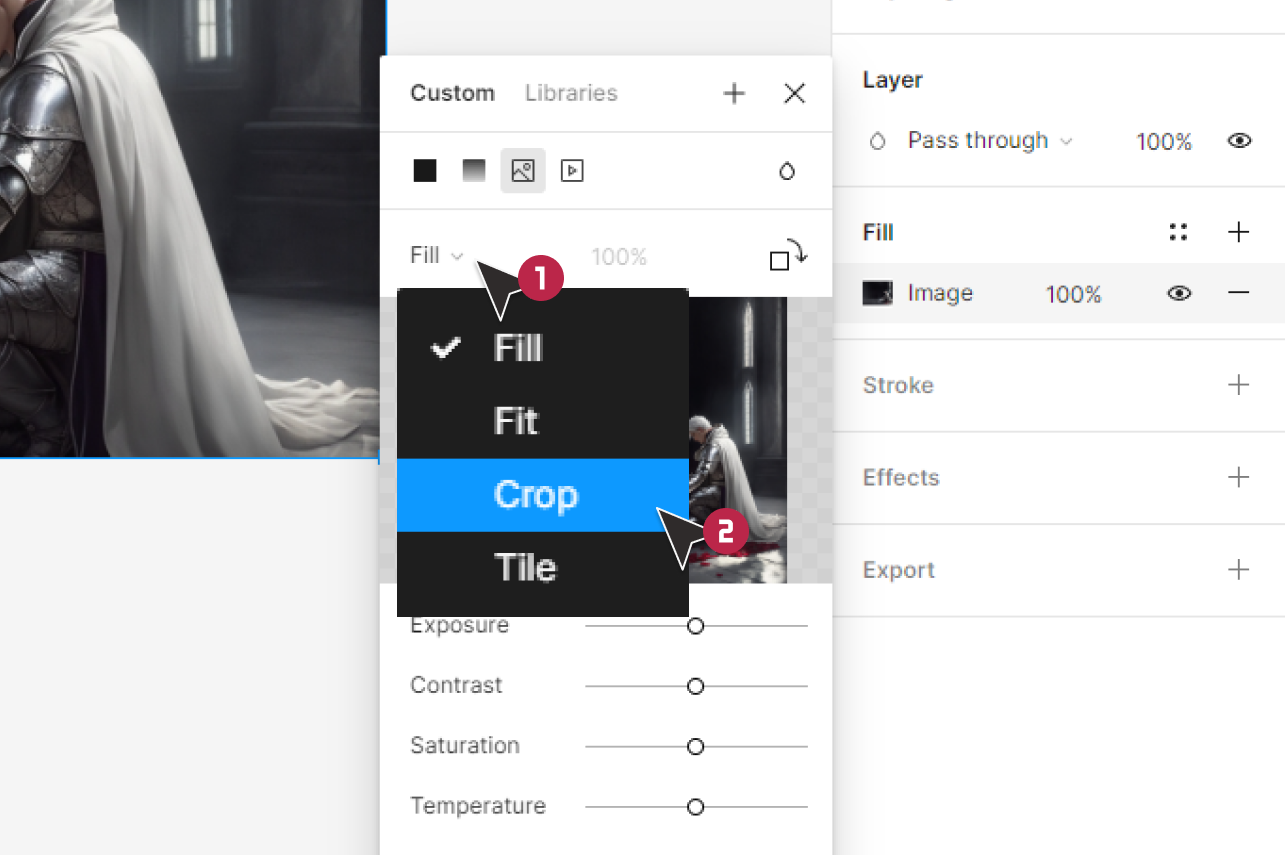
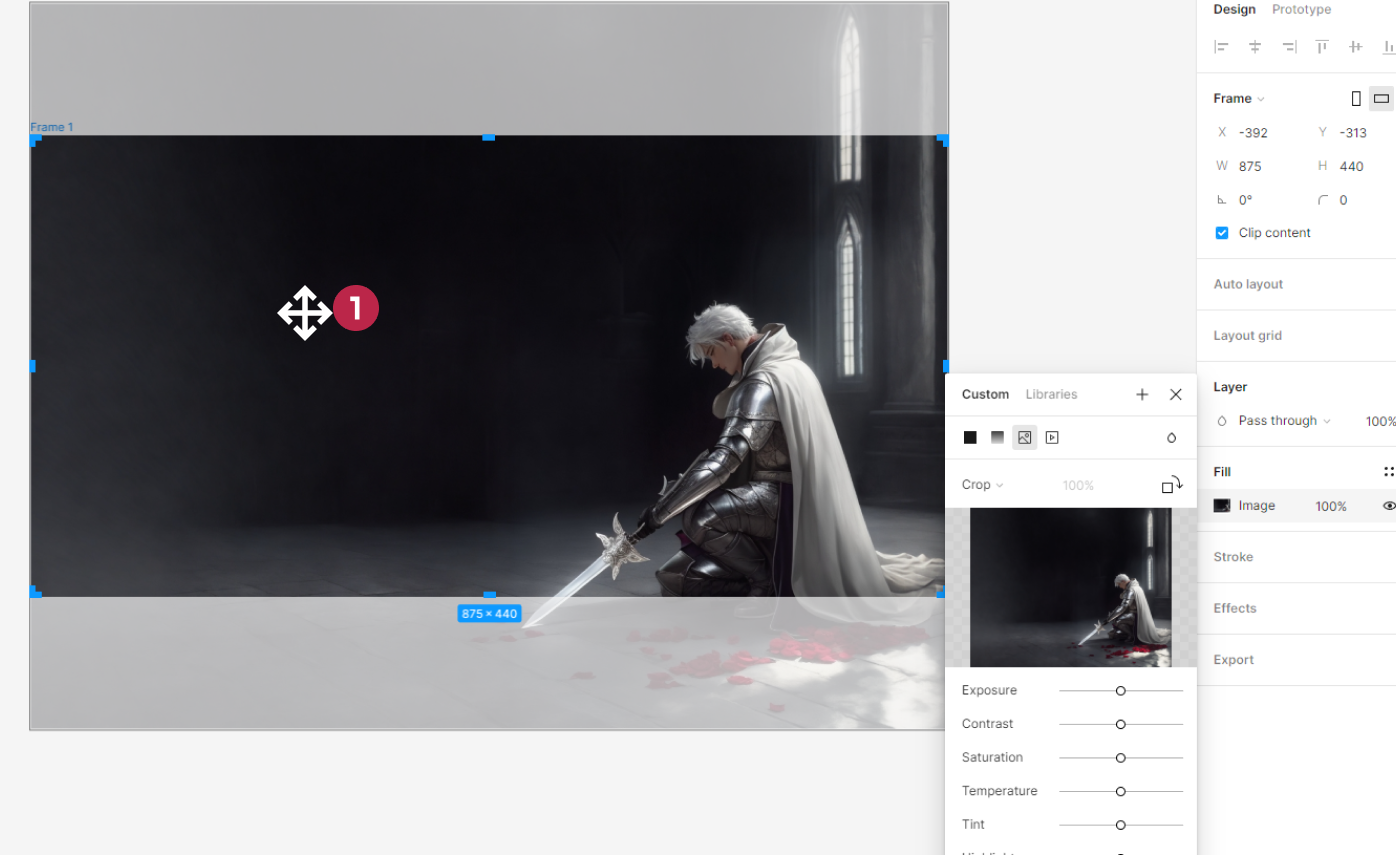
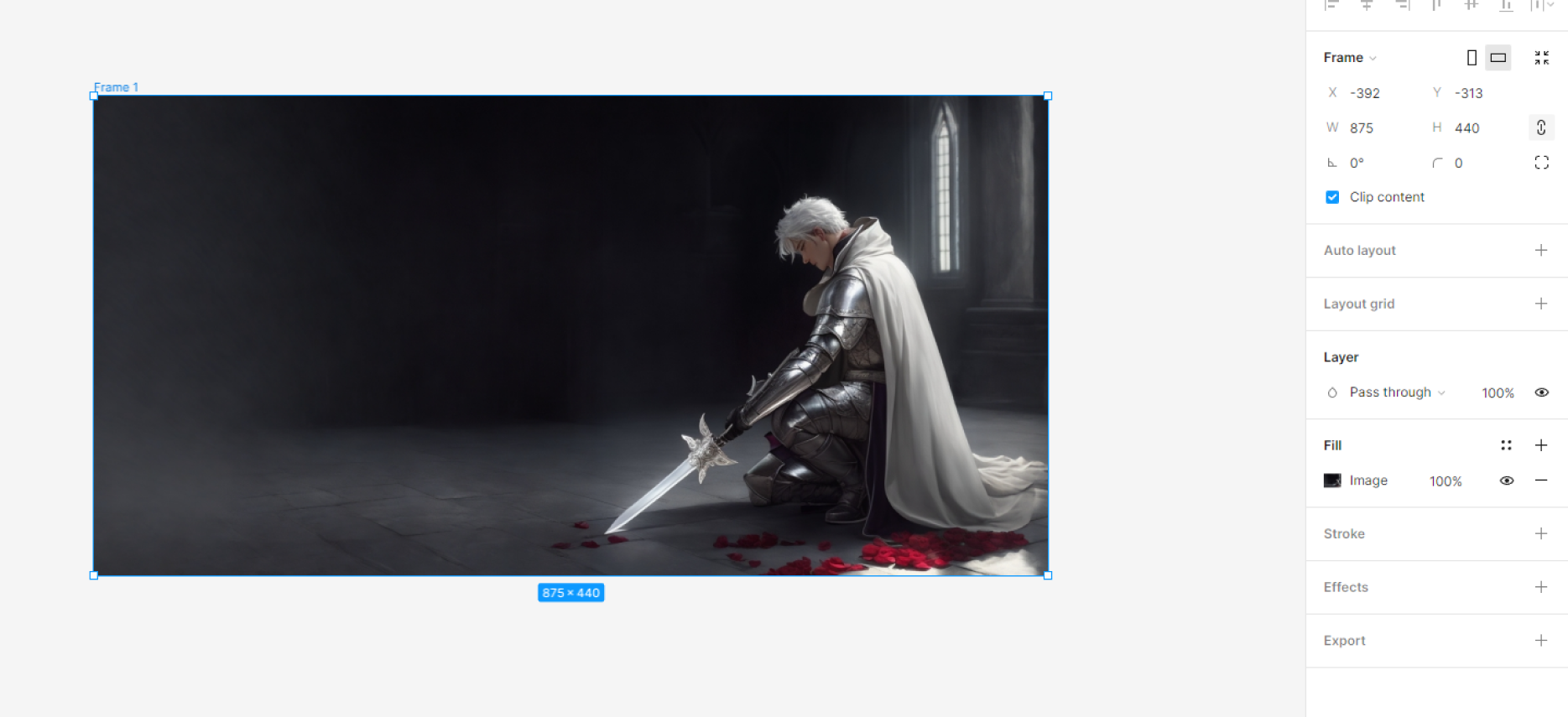
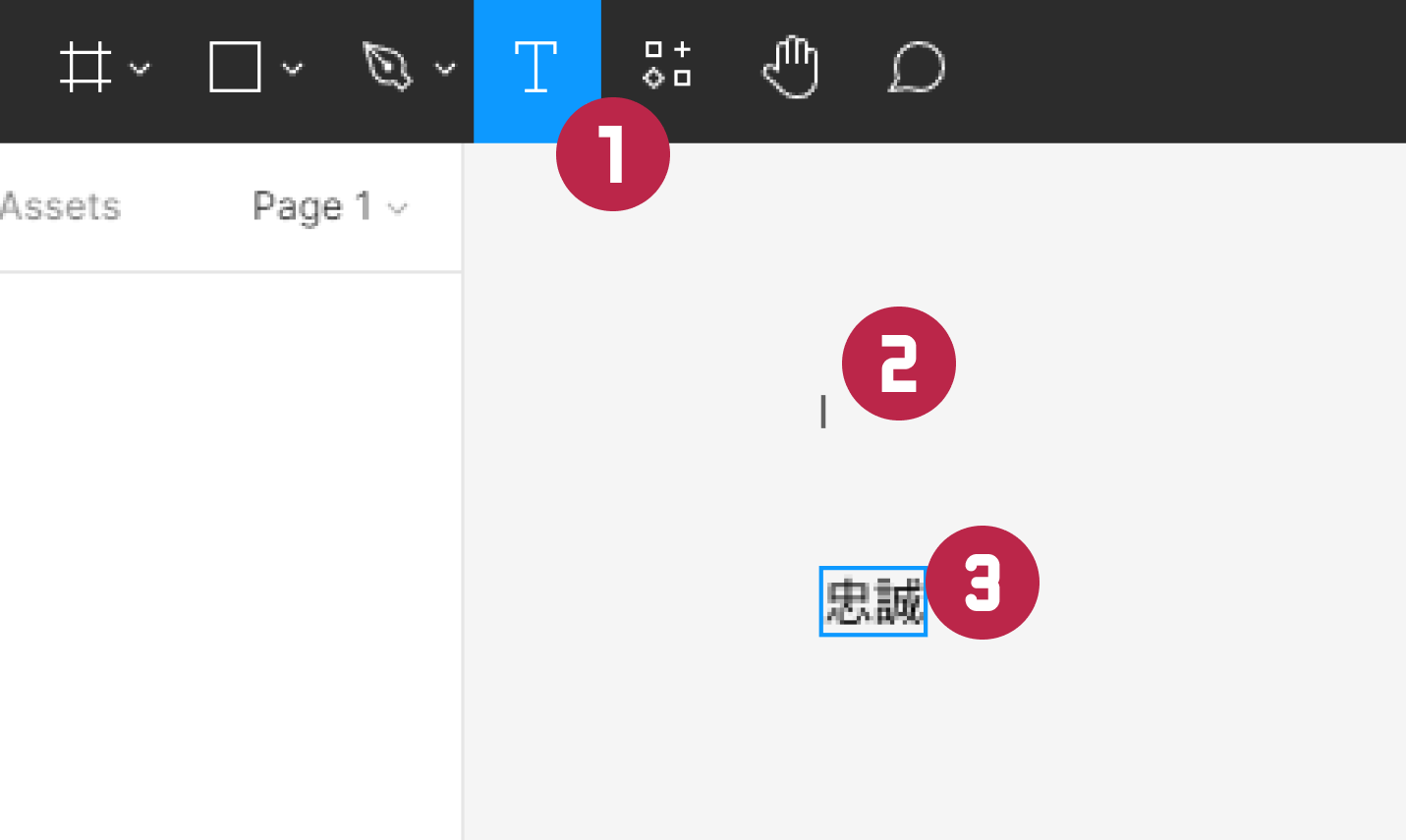
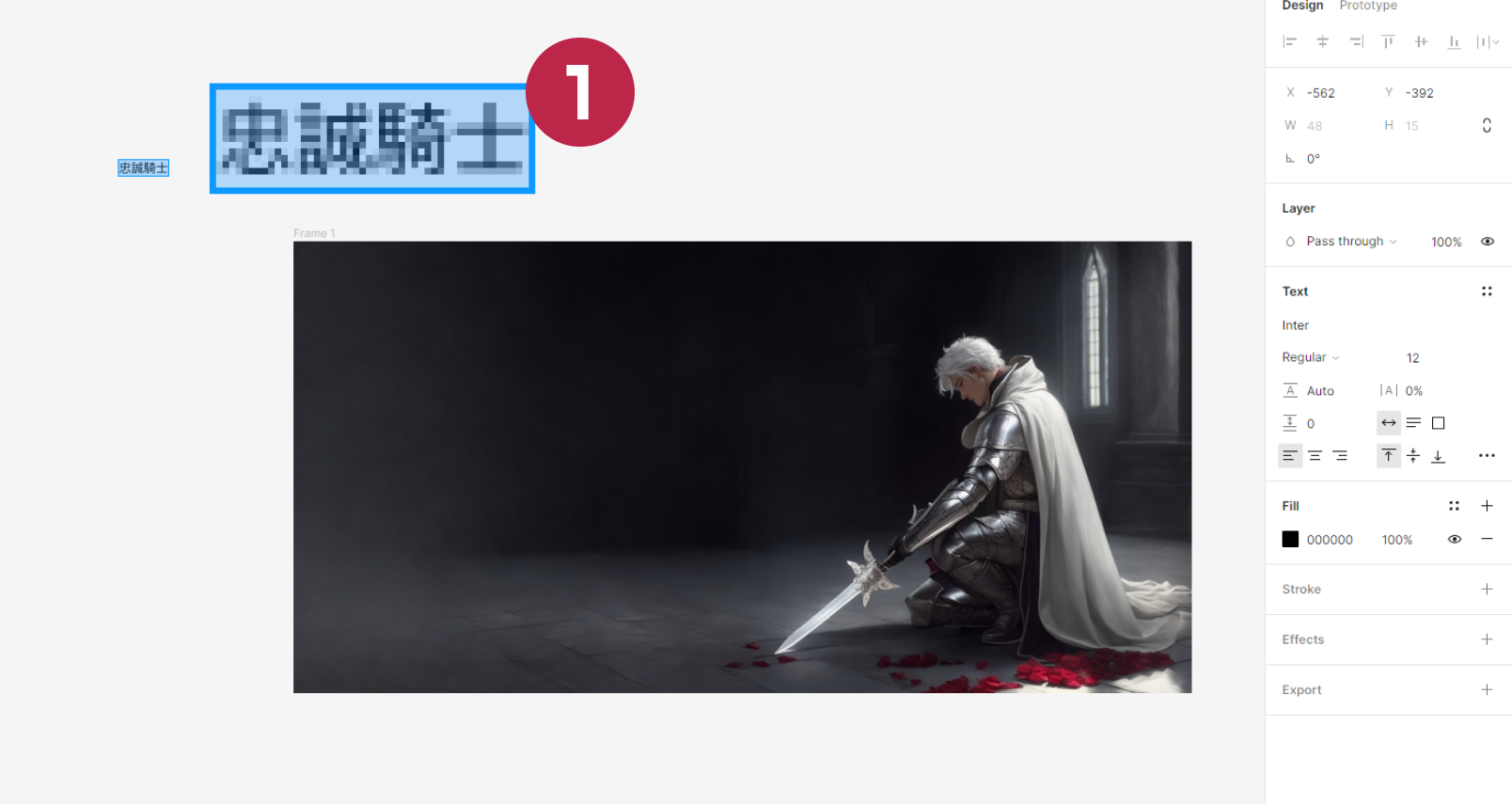
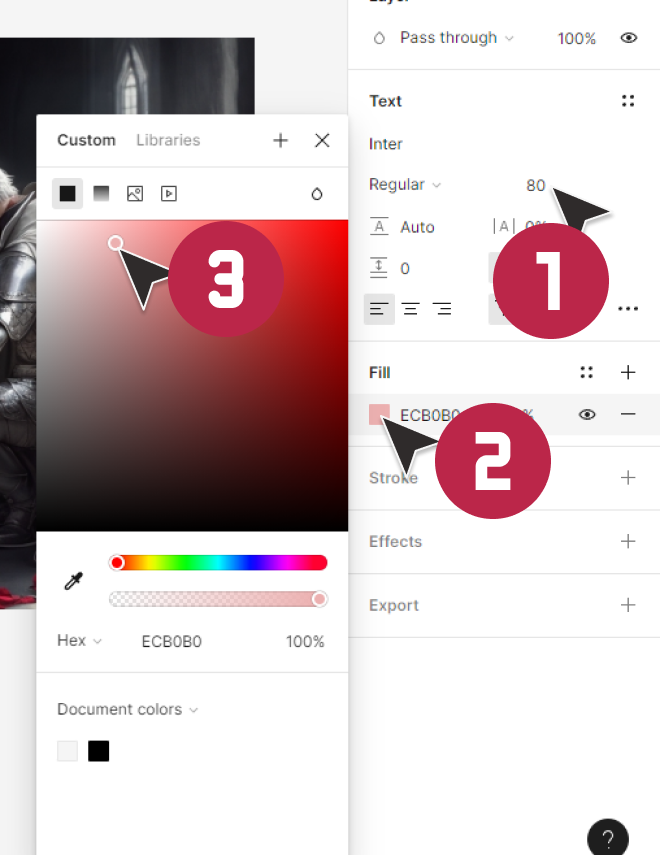
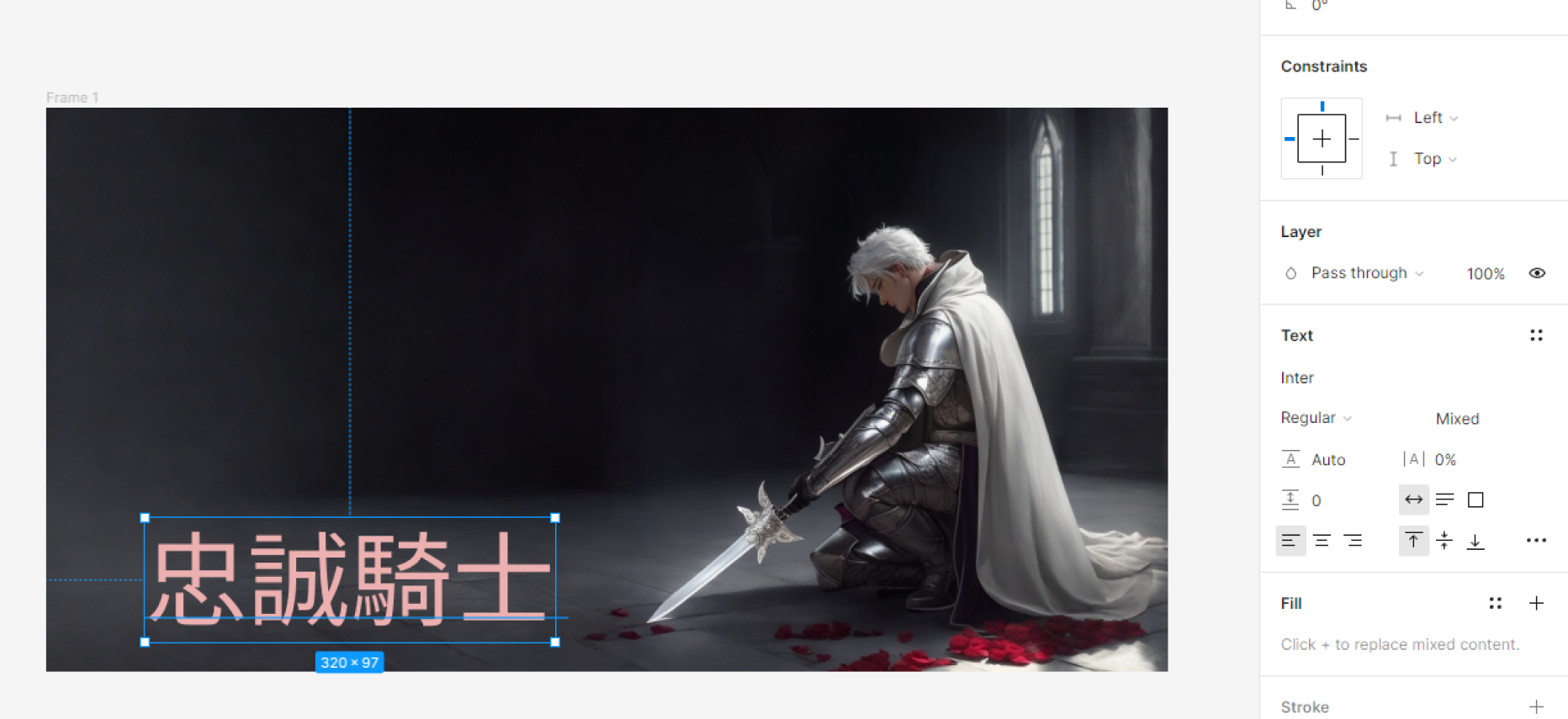
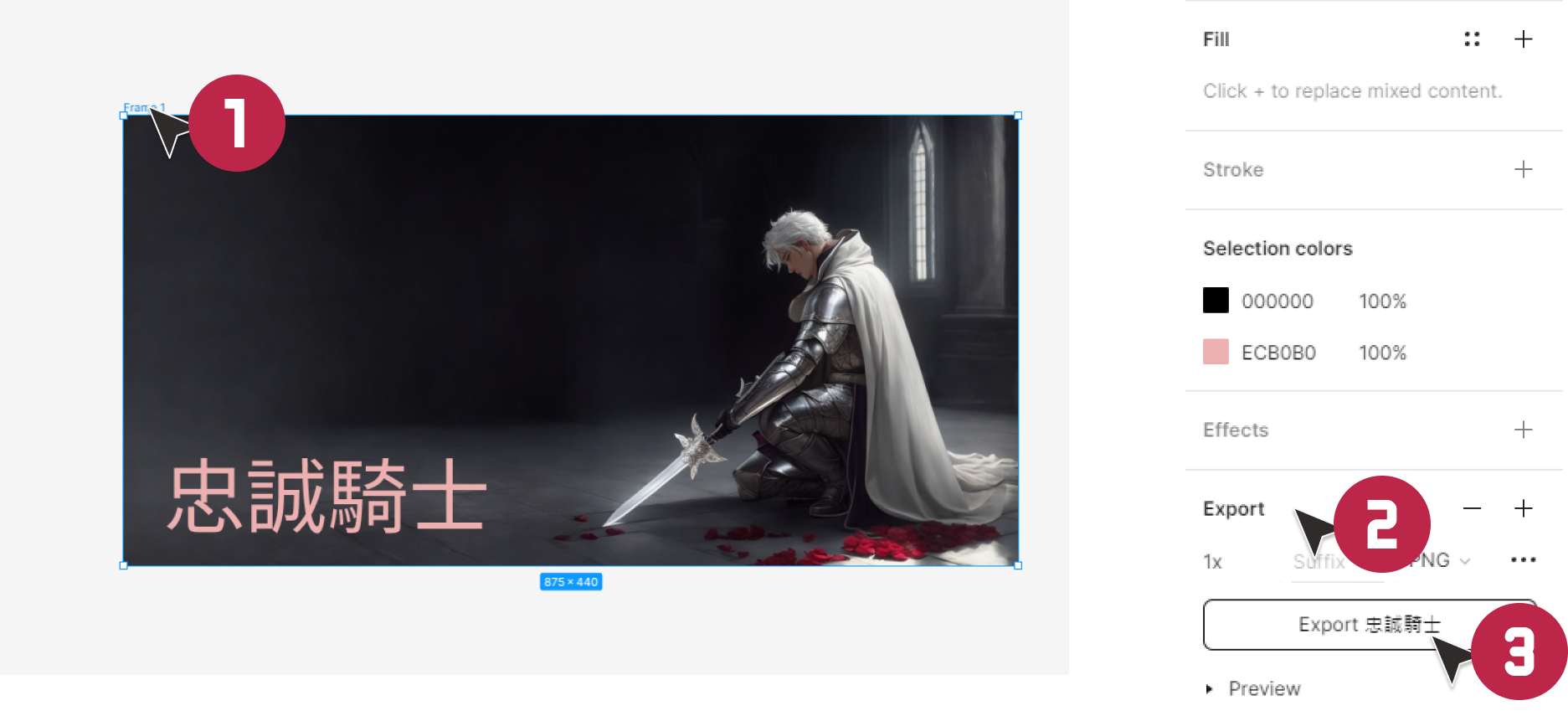
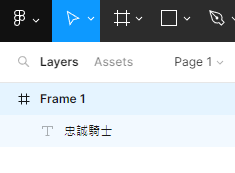 15.結果圖
15.結果圖






 will be deducted
will be deducted